Man kā IT ekspertam bieži jautā, kā mainīt apakštīkla masku operētājsistēmā Windows 11. Tas ir salīdzinoši vienkāršs process, taču ir dažas lietas, kas jāpatur prātā. Pirmkārt, apakštīkla maska tiek izmantota, lai noteiktu, kura IP adreses daļa ir tīkla daļa un kura ir resursdatora daļa. Vairumā gadījumu tīkla daļa ir pirmais oktets, un resursdatora daļa ir pēdējie trīs okteti. Otrkārt, apakštīkla maskai jābūt konsekventai visās tīkla ierīcēs. Ja maska nav konsekventa, dažas ierīces varēs sazināties ar citām, bet citas nevarēs. Treškārt, apakštīkla masku var mainīt jebkurā laikā, bet parasti vislabāk to darīt, kad visas tīklā esošās ierīces ir izslēgtas. Tādā veidā nepastāv risks zaudēt sakarus ar ierīcēm. Visbeidzot, mainot apakštīkla masku, noteikti mainiet arī noklusējuma vārtejas un DNS servera iestatījumus. Šie iestatījumi parasti atrodas tajā pašā vietā, kur apakštīkla maskas iestatījums.
Maska atgādināja sadala IP adresi divos segmentos un paziņo datoram, kura daļa ir tīkla bits un kura ir resursdatora bits. Piemēram, ja ir IP adrese: 192.168.0.1, tai būs 24 resursdatora biti un 8 tīkla biti, tāpēc tā apakštīkla maska būs 255.255.255.0. Windows ļauj mainīt IP apakštīkla masku. Šajā rakstā mēs apskatīsim, kā mainiet apakštīkla masku operētājsistēmā Windows 11/10.

samsung datu migrācija iestrēga pie 99
Kāds ir apakštīkla maskas un prefiksa garums?
Pirms apakštīkla maskas iestatīšanas mums vispirms ir jāsaprot, kas tas ir un cik garš ir prefikss. Apakštīkla maska, kā minēts iepriekš, tiek izmantota, lai noteiktu saimniekdatoru un tīkla bitu skaitu, kā arī jūsu IP adresi.
Tomēr Microsoft datori izmanto citu apakštīkla maskas apzīmējumu, ko sauc CIDR jeb bezklases starpdomēnu maršrutēšanas apzīmējums, kas tā vietā, lai izmantotu parasto četru skaitļu grupu formātu, izmanto apakštīkla prefiksa garumu, kas mums norāda tīkla bitu skaitu IP izveidē.
Piemēram, ja ir C klases IP adrese, tās apakštīkla maska būs 255.255.255.0 un apakštīkla prefiksa garums būs 24, jo tīklā ir 24 biti. Tagad, kad mēs zinām, kas ir apakštīkla maska un prefiksa garums, uzzināsim, kā tos mainīt.
kā nosūtīt kalendāra ielūgumu
Kā mainīt apakštīkla masku operētājsistēmā Windows 11/10
Lai datorā mainītu apakštīkla masku, vispirms ir jāzina, vai jūsu IP adrese ir statiska. Ja jūsu IP nav statisks, izpildiet šajā ziņā minētos norādījumus, lai iestatītu statisku IP.
Izpildiet jebkuru no noteiktajām metodēm, lai mainītu apakštīkla masku sistēmā Windows 11.
- Mainiet apakštīkla masku, izmantojot Windows iestatījumus
- Mainiet apakštīkla masku, izmantojot vadības paneli
- Mainiet apakštīkla masku, izmantojot PowerShell
- Mainiet apakštīkla masku, izmantojot pārlūkprogrammu
Parunāsim par tiem sīkāk.
1] Mainiet apakštīkla masku, izmantojot Windows iestatījumus
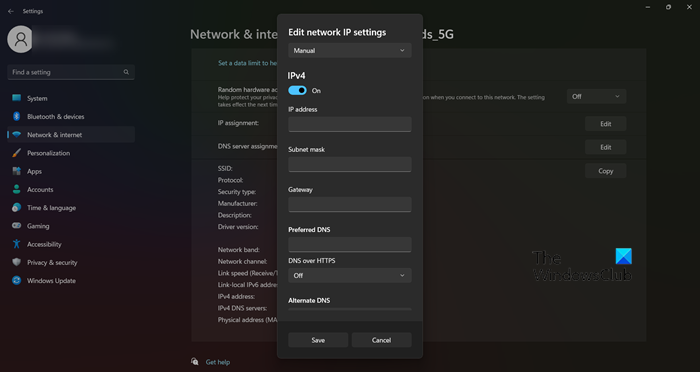
kā apturēt fotoattēlu automātisku atvēršanu
Windows iestatījumi ir lielisks veids, kā pārvaldīt datoru un mainīt to tā, kā vēlaties. Tas arī ļauj mainīt tīkla iestatījumus, tostarp apakštīkla maskas. Lai to izdarītu, veiciet norādītās darbības.
- atvērts Iestatījumi saskaņā ar Win+I.
- Atveriet sadaļu Tīkls un internets un atlasiet WiFi vai Ethernet (atkarībā no tā, kuru izmantojat).
- Noklikšķiniet uz tīkla, ar kuru esat izveidojis savienojumu.
- Izvēlieties Rediģēt pogu blakus IP piešķiršana.
- Nolaižamajā izvēlnē atlasiet “Manuāli”.
- Ieslēdziet izmantotās IP versijas slēdzi.
- Beidzot varat rediģēt IP adrese , Maska atgādināja , Vārteja , i (vēlams) DNS.
Ievadiet pareizo informāciju attiecīgajā laukā, un viss būs kārtībā.
2] Mainiet apakštīkla masku, izmantojot vadības paneli
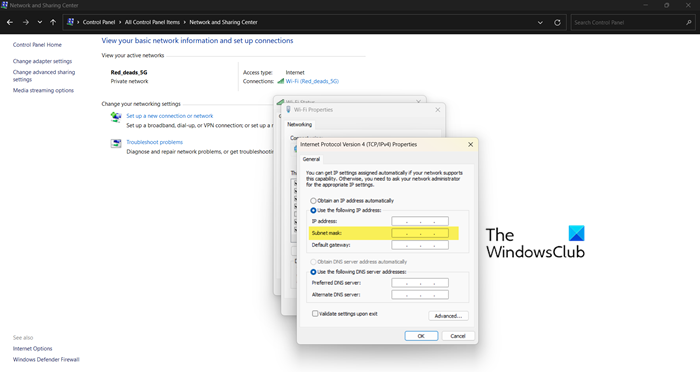
Tāpat kā 'Iestatījumi'.














